あなたのアフター効果のチュートリアルへようこそ!このコースの最初の章では、トレーニングの構造と目標について説明します。ソフトウェアを知っているだけでなく、コースの構成と予定されたトピックを理解することが重要です。コース全体を把握することで、効果的に学習し、各モジュールに的確に取り組むことができます。
主なポイント このコースでは、Adobe After Effectsのユーザーインターフェースを学習し、重要なツールや設定について説明し、実践的な例を取り上げます。これにより、独自のプロジェクトを開発し、創造的な解決策を見つける基礎知識を身につけることができます。
手順ごとのガイド
1. コースの紹介
次のレッスンで期待されるコース構造と各トピックについて概要を把握します。各モジュールのつながりと、各ステップで進展する過程を理解します。
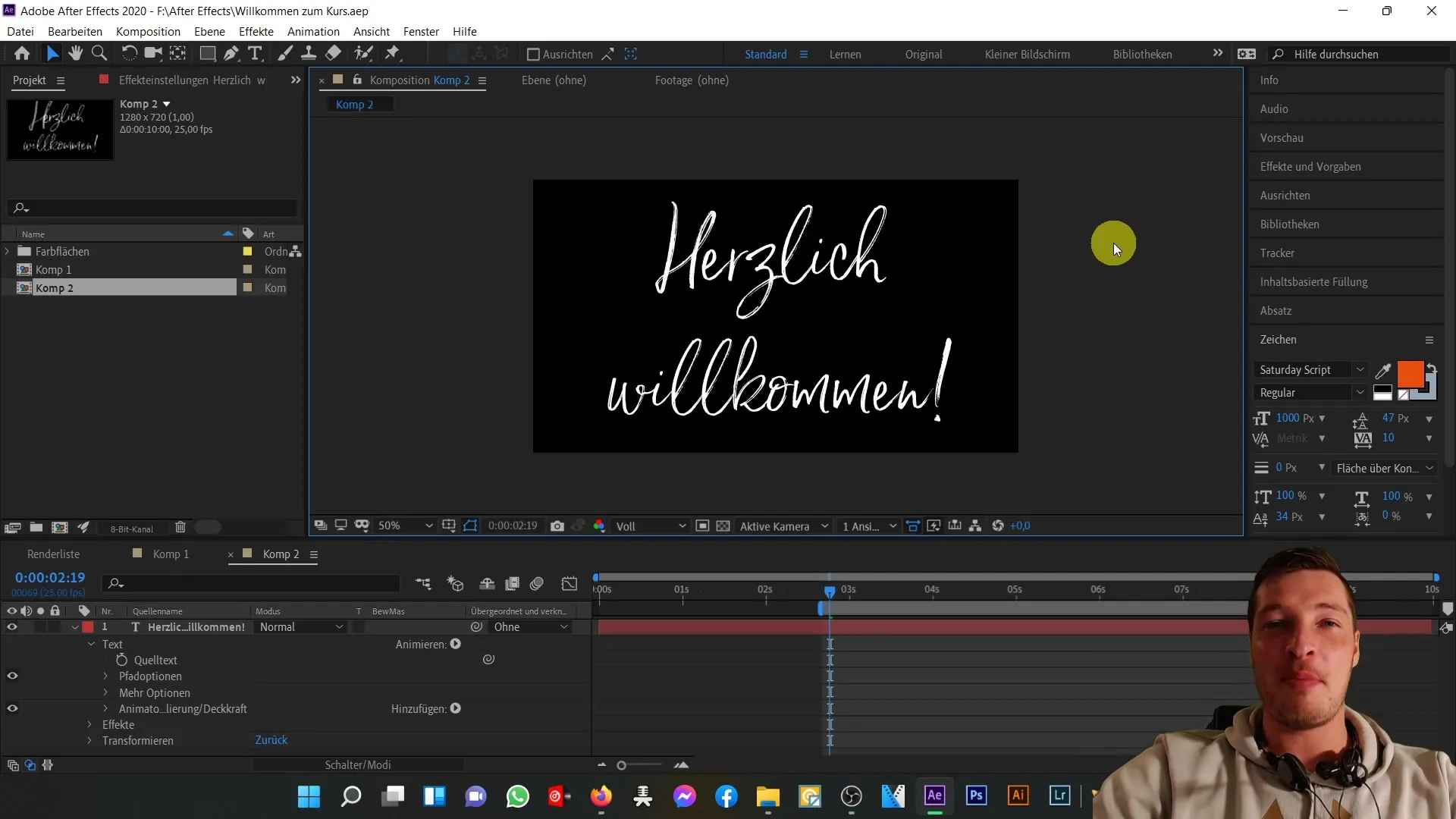
2. ユーザーインターフェースの理解
最初はAdobe After Effectsのユーザーインターフェースが圧倒的に見えるかもしれません。このステップでは、プログラムの使用方法を理解しやすくするための基本を学びます。異なるパネルとその機能について見ていきます。
3. プロジェクト設定
ユーザーインターフェースを把握した後は、プロジェクト設定も理解することが重要です。新規プロジェクトの作成方法やそのために必要な設定について説明します。これにより、コースの進行中に作業をスムーズに進めることができます。
4. ツールと機能
After Effectsで利用できるツールに焦点を当てます。主要なツールを学び、プロジェクトで効果的に使用する方法を理解します。ツールの相互作用にも触れます。
5. プレビューウィンドウとコンポジション
After Effectsの中核となるのがプレビューウィンドウです。作業内容を実際に表示します。コンポジションの作成方法や作業ウィンドウで設定を調整する方法について説明します。
6. レイヤーの操作
After Effectsでの作業においてレイヤーは基本的です。異なるタイプのレイヤーやその特性、プロジェクトでの戦略的な活用方法について説明します。印象的な結果を得るための手順も説明します。
7. After Effectsでのテキストデザイン
詳しく見ていく要素の1つはテキストデザインです。テキストを作成、編集、アニメーションする方法を学びます。実践的な例を通じて、学んだ内容をどのように適用するかを示します。
8. 特定のトピックの掘り下げ
コースの後半では、特定のトピックを深く掘り下げます。トラッキングやキーイングの方法、ビデオ編集で必要な他の重要なテクニックをマスターします。学習を深めるための実践的な例を提供します。
9. 問題解決型学習
コースの目標は、問題に対して適切な解決策を見つけるための理解を深めることです。理論だけでなく、実践的な状況で知識を活用して自立して作業できるようになります。
10. 実践例の展望
最後のステップでは、実践的な適用の魅力をもう一度紹介します。一緒に行う多くの興味深いプロジェクトに期待しています。次のビデオで何が待ち受けているかを楽しみにしてください!
要約
このコースでは、After Effectsのユーザーインターフェースの基礎、主要ツールやテクニックを学び、独自のプロジェクトを成功裏に実行するための力を身につけます。練習問題や実例を通じて知識を深め、創造的な解決策を見つけるための理解を深めます。
よくある質問
このコースでは何が学べますか?このコースでは、ユーザーインターフェース、プロジェクト設定、ツール、コンポジション、レイヤー、テキストデザインが取り上げられます。
レッスンの進め方はどうなっていますか?レッスンは実践的で、各概念を理解し適用するのに役立つ例を使用しています。
事前知識は必要ですか?特別な事前知識は不要ですが、基本的なコンピュータスキルがあると良いでしょう。


